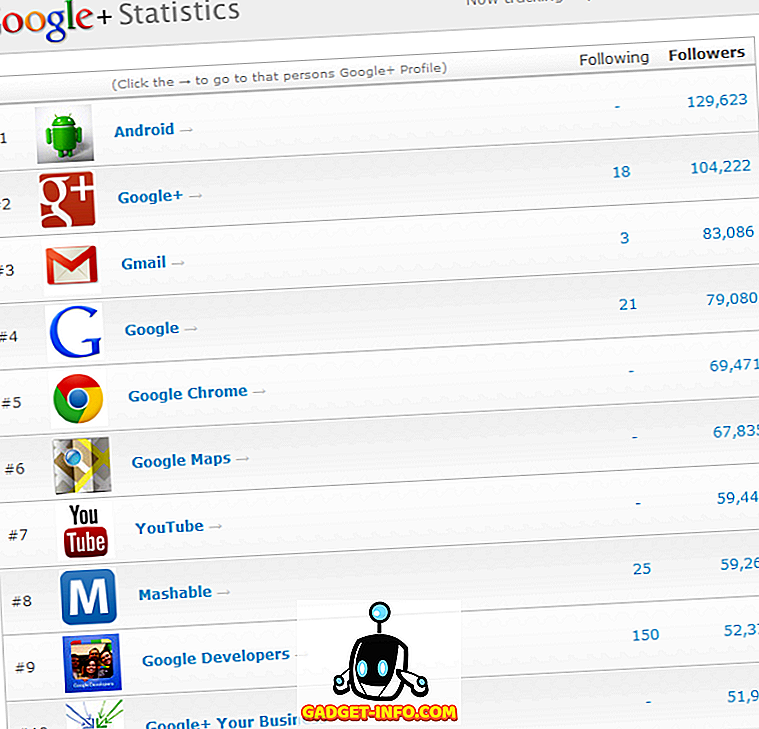Радио сам са много клијената и једно питање које сам доследно видео у Виндовсу је случајно замрзавање. Чини се да није важно који програм покрећете, колико дуго се Виндовс покреће или било шта друго, Виндовс ће се само случајно замрзнути и морате или да убијете рачунар или да учините неке друге нежељене радње да бисте систем вратили и покренули . Имао сам компјутере неких људи замрзнутих 10 до 20 пута дневно!
Нажалост, не постоји лако решење за проблем смрзавања. Прво, то може бити узроковано различитим проблемима у зависности од вашег рачунара. Друго, то зависи од степена замрзавања. Случајно замрзавање једном месечно је дефинитивно другачији проблем од 10 до 20 смрзавања дневно.
У овом чланку покушаћу да вам помогнем да решите проблем различитим решењима које сам користио током година. Ако ниједан од њих није радио за вас или имате другачије решење, поставите коментар овде!
Проверите дневник догађаја
Прво што треба да урадите је да покушате да проверите Дневник догађаја и видите да ли има било каквих догађаја у системском или апликационом дневнику који би вам могли помоћи да идентификујете проблем. Потражите жути узвичник и црвене к иконе око времена када се рачунар замрзнуо.

Сада много пута не видите ништа корисно у Прегледачу догађаја, јер ако се рачунар замрзне, догађаји можда неће бити записани у дневник. Дакле, то је некако бескорисно, али у зависности од тога да ли су ваше случајне замрзавања узроковане софтвером или хардвером, можете или нећете видети неке корисне дневнике догађаја.
Ако видите нешто корисно, али нисте сигурни шта то значи, онда поставите садржај лога и ми ћемо покушати да вам помогнемо!
Меморија, меморија и меморија
Ако добијате много случајних замрзавања и прилично сте сигурни да Виндовс није проблем (управо сте инсталирали нову копију, итд.), Онда проверите меморију рачунара. Ово је кривац много пута и веома је тешко га открити.
Када проверавате меморију, морате погледати неколико ствари. Прво и најважније, добро је осигурати да меморија није лоша. То можете урадити тако што ћете преузети Мемтест86, нарезати ИСО на ЦД, покренути рачунар и покренути дијагностику. Ако добијете било какве грешке, онда свакако требате замијенити неисправне меморијске чипове.
Ако не добијете грешке, то је добро, али то ипак не значи да нема проблема са меморијом. Следећа ствар коју морате да проверите у меморији је тип, брзина, напон, итд. Зашто је то важно? Па, ваша матична плоча можда има одређена подешавања меморије и ако инсталирани меморијски чипови раде са различитом брзином, напоном, фреквенцијом или тајмингом, онда може изазвати све врсте случајних замрзавања у Виндовсима.
Најбоље је да потражите документацију на вашој матичној плочи и меморији и да уђете у БИОС и да прилагодите поставке меморије тако да одговарају ономе што препоручује матична плоча. Ово се зове КВЛ (листа квалификованих продаваца). Произвођач матичне плоче ће дати листу брендова и бројева меморијских дијелова који ће радити са сваком специфичном матичном плочом. Најбоље је да га добијете са те листе.
Ако то није случај, и даље можете покушати да подесите поставке ручно. На пример, један клијент је имао проблем где је ДРАМ фреквенција његове меморије била 1333, али је документација матичне плоче препоручена 1066. Он је био у стању да подеси ово у БИОС-у и његов рачунар је поново почео нормално да ради, без замрзавања!
На крају, проверите да ли је меморија правилно смештена у меморијске прикључке. Невероватно је како мало лабав меморијски чип може изазвати пустош на вашем систему.
Онемогућите УСБ, мрежу и друге уређаје
Ако имате АСУС или Гигабите матичну плочу, чини се да постоји много проблема везаних за Виндовс 7 64-бит. Корисници су пријавили да је онемогућавање одређених хардверских компоненти решило проблем. Очигледно, онемогућавање ваших УСБ портова није идеално, али бар можете да га испробате и видите да ли је то проблем. Покушајте да онемогућите све што можете, укључујући мрежну картицу, читаче картица, друге портове итд.
У Управљач уређајима можете ићи из контролне плоче и онемогућити хардвер одатле и ако не можете схватити како то урадити у БИОС-у.

Ажурирање управљачких програма и БИОС-а и ажурирања за Виндовс
Иако у већини случајева то не помаже, у неким случајевима. Наставите са ажурирањем свих управљачких програма за сав хардвер на рачунару, укључујући хард диск, мрежну картицу, звучну картицу, графичку картицу и било шта друго. Најбоље је да одете на веб сајт произвођача рачунара и преузмете све најновије управљачке програме одатле.
Такође је добра идеја да наставите и ажурирате БИОС на најновију верзију, посебно ако користите Виндовс 64-бит. Понекад то помаже да се ријеше проблеми с напајањем узроковани АЦПИ, итд.
На крају, добра је идеја да преузмете најновија ажурирања са сервиса Виндовс Упдате. Мицрософт је већ дуже време упознат са овим проблемом, посебно када је у питању хардвер, и неко време је објављивао исправке. Можда ће вам се посрећити и једноставно ће се изгубити након ажурирања.
Инсталирајте Мицрософт хитне исправке
Поред инсталирања онога што добијате од сервиса Виндовс Упдате као што је Виндовс 7 СП1, требало би да инсталирате и све релевантне хитне исправке које Мицрософт издаје да би решио одређене проблеме. Можете погледати овај линк да бисте видели листу пост СП1 хитних исправки:
//блогс.тецхнет.цом/б/ионгрхее/арцхиве/2012/02/19/линкс-то-пост-сп1-хотфикес-фор-виндовс-7-сервице-пацк-1.аспк
Прођите кроз и покушајте да инсталирате све хитне исправке за које мислите да се могу применити на ваш систем. Неки људи су морали да инсталирају 15 до 20 хитних исправки, а онда су њихови системи почели да раде. Обично ће Мицрософт све ове хитне исправке упаковати у сервисни пакет, али од објављивања СП1 није било другог издања, тако да ћете морати ручно пронаћи и инсталирати ове поправке.
Деинсталирајте софтвер треће стране
Са стране софтвера, ако се рачунар смрзава, то може бити због програма треће стране као што је антивирусни програм или анти-спиваре апликација. Видео сам доста замрзавања код неких корисника који покрећу АВГ или ЗонеАларм на њиховим системима, али то може бити било који софтвер.
Ако је ваш систем добро функционирао до недавно, вратите се и погледајте које сте програме недавно инсталирали и деинсталирајте их. Неки програми једноставно не раде добро са Виндовс 64-битном верзијом и на крају изазивају много туге. Ако имате хигх енд систем са врхунским спецификацијама, онда би то могло бити повезано са усраним делом софтвера који није био написан за 64-битни и зато ради у 32-битном режиму.
Репаир Виндовс
Само да би искључили било какве проблеме са Виндовс системским датотекама, идите напријед и покрените систем са ДВД-а и покрените поправку при покретању. Када учитате алатку, можете да извршите поправку при покретању, покушате да вратите систем у претходно стање или да одете у командну линију. У командној линији можете покушати да покренете неколико команди:
цхкдск дриве: / р
сфц / сцаннов
За цхкдск, само замијените ријеч “погон” словом погона који желите скенирати, тј. Ц :, Д :, итд. Сфц наредба је Систем Филе Цхецкер, која ће проћи и ријешити све проблеме са оштећеним или несталим системом. фајлови. У основи, потребно је покренути поправку при покретању, покушати обновити систем и покренути ове двије наредбе у наредбеном ретку.
Изведите Чисто покретање
Опет, ако је то проблем са софтвером, чиста покретања ће вам помоћи да откријете проблем. Овај чланак можете прочитати на Веб локацији компаније Мицрософт о томе како да извршите чисту покретање система:
//суппорт.мицрософт.цом/ен-ус/хелп/929135/хов-то-перформ-а-цлеан-боот-ин-виндовс
То је заиста користан начин дијагностицирања проблема са софтвером, посебно ако се ради о услузи која ради у оперативном систему Виндовс.
Подесите поставке напајања
Виндовс има нека напредна подешавања напајања која такође могу проузроковати више проблема него пружити погодности! Идите на Цонтрол Панел, Повер Оптионс и кликните на Цханге План Сеттингс поред плана напајања који сте одабрали.

Сада кликните на Промени напредне поставке напајања .

Сада се померите надоле и онемогућите УСБ селективну поставку суспензије и поставку за управљање напајањем ПЦИ Екпресс - Линк Стате .

Побрините се да обоје кажу “Офф”. Само покушајте поново да покренете рачунар и видите да ли је проблем решен. Такође можете покушати да онемогућите друге функције уштеде енергије јер су неки људи имали успеха у томе. На пример, можете да промените време за искључивање чврстих дискова на много дуже време.
Ово покрива све проблеме на које сам наишао и који су проузроковали замрзавање Виндовса 7/8/10. Сигуран сам да их има много више, тако да ако је ваше рачунало замрзнуто и ниједно од ових рјешења није ријешило ваш проблем, поставите спецификације вашег рачунала и све друге релевантне детаље овдје и ми ћемо покушати помоћи! Уживати!